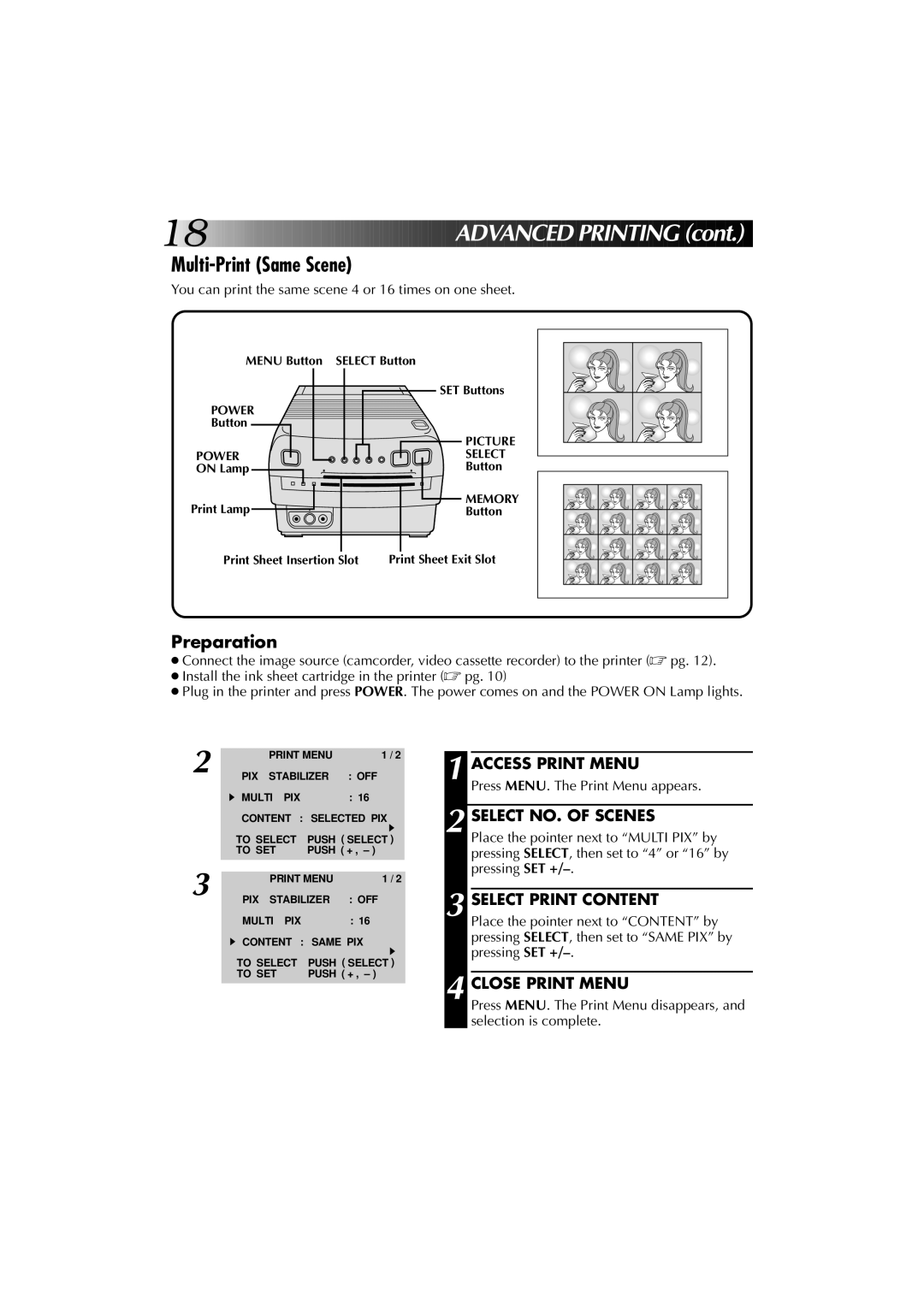18![]()
![]()
![]()
![]()
![]()
![]()
![]()
![]()
![]()
![]()
![]()
![]()
![]()
![]()
![]()
![]()
![]()
![]()
![]()
![]()
![]()
![]()
![]()
![]()
![]()
![]()
![]()
![]()
![]()
![]()
![]()
![]()
![]()
![]()
![]()
![]()
![]()
![]()
![]()
![]()

 ADVA
ADVA NCED
NCED PRINTIN
PRINTIN
 G
G (cont.)
(cont.)
Multi-Print (Same Scene)
You can print the same scene 4 or 16 times on one sheet.
MENU Button | SELECT Button | |
|
| SET Buttons |
POWER |
|
|
Button |
|
|
|
| PICTURE |
POWER |
| SELECT |
ON Lamp |
| Button |
Print Lamp |
| MEMORY |
| Button | |
Print Sheet Insertion Slot | Print Sheet Exit Slot | |
Preparation
●Connect the image source (camcorder, video cassette recorder) to the printer (☞ pg. 12).
●Install the ink sheet cartridge in the printer (☞ pg. 10)
●Plug in the printer and press POWER. The power comes on and the POWER ON Lamp lights.
2
3
PRINT MENU | 1 / 2 | |
PIX STABILIZER | : OFF | |
MULTI PIX |
| : 16 |
CONTENT : | SELECTED PIX | |
TO SELECT | PUSH ( SELECT ) | |
TO SET | PUSH ( + , – ) | |
|
| |
PRINT MENU | 1 / 2 | |
PIX STABILIZER | : OFF | |
MULTI PIX |
| : 16 |
CONTENT : | SAME PIX | |
TO SELECT | PUSH ( SELECT ) | |
TO SET | PUSH ( + , – ) | |
|
|
|
1 ACCESS PRINT MENU
Press MENU. The Print Menu appears.
2 SELECT NO. OF SCENES
Place the pointer next to “MULTI PIX” by pressing SELECT, then set to “4” or “16” by pressing SET
3 SELECT PRINT CONTENT
Place the pointer next to “CONTENT” by pressing SELECT, then set to “SAME PIX” by pressing SET
4 CLOSE PRINT MENU
Press MENU. The Print Menu disappears, and selection is complete.